Найшвидший спосіб створити просте гіперпосилання в документі Microsoft 365 – натиснути клавішу Enter або ПРОБІЛ після введення адреси наявної веб-сторінки, наприклад http://www.contoso.com. Microsoft 365 автоматично перетворює адресу на посилання.
Посилання можна створювати не лише на веб-сторінки, а й на наявні чи нові файли на комп’ютері, на адреси електронної пошти та на певні розташування в документі. Ви також можете редагувати адресу, текст для відображення та стиль чи колір шрифту гіперпосилання.
Примітки.:
-
Якщо потрібно видалити посилання або припинити автоматичне додавання гіперпосилань у Microsoft 365, див. статтю Видалення або вимкнення гіперпосилань.
-
Ця стаття стосується класичних версій Word, Excel, Outlook і PowerPoint. Спрощений набір функцій гіперпосилань пропонується в Microsoft 365 Online. Якщо у вас класична версія Microsoft 365, ви можете редагувати документ там, щоб отримати додаткові функції гіперпосилань, або придбати найновішу версію Microsoft 365.
-
Виділіть текст або зображення, яке потрібно відобразити як гіперпосилання.
-
На вкладці Повідомлення стрічки натисніть кнопку

Крім того, можна клацнути правою кнопкою миші текст або зображення та вибрати посилання в контекстному меню.
-
У діалоговому вікні Додавання гіперпосилання введіть або вставте посилання в полі Адреса.
Примітка.: Якщо поле Адреса не відображається, перевірте, чи в розділі Зв’язати з вибрано пункт файлом, веб-сторінкою.
За потреби введіть інший текст, який має відображатися для посилання, у полі Текст.
Примітка.: Якщо ви не знаєте адреси для свого гіперпосилання, натисніть кнопку Інтернет

Необов’язково. Щоб настроїти екранну підказку, яка відображається під час наведення вказівника миші на гіперпосилання, натисніть кнопку Підказка у верхньому правому куті діалогового вікна Додавання гіперпосилання та введіть потрібний текст.
Ви можете додати гіперпосилання на вже наявний файл або на новий файл, який потрібно створити на комп’ютері.
-
Виділіть текст або зображення, яке потрібно відобразити як гіперпосилання.
-
На вкладці Повідомлення стрічки натисніть кнопку

-
У розділі Зв’язати з виконайте одну з таких дій:
-
Щоб створити посилання на наявний файл, у розділі Зв’язати з виберіть пункт файлом, веб-сторінкою, а потім знайдіть файл у списку Папка чи Поточна папка.
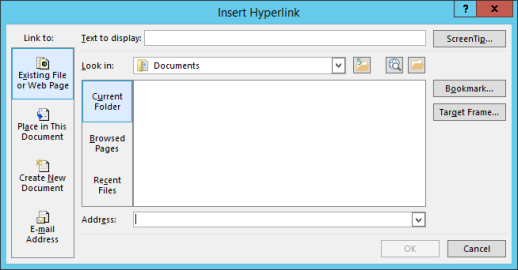
-
Щоб створити новий пустий файл і посилання на нього, у розділі Зв’язати з виберіть пункт новим документом, введіть ім’я для нового файлу та перевірте розташування, указане в полі Шлях (щоб вибрати інше розташування, натисніть кнопку Змінити). Ви також можете вибрати, коли почати редагування нового документа: пізніше чи зараз.
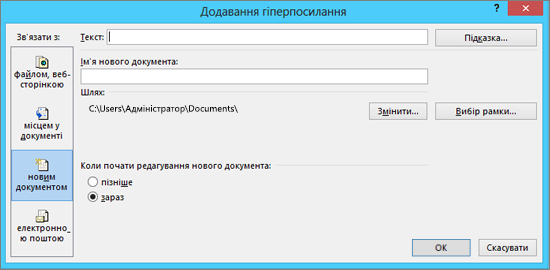
-
Необов’язково. Щоб настроїти екранну підказку, яка відображається під час наведення вказівника миші на гіперпосилання, натисніть кнопку Підказка у верхньому правому куті діалогового вікна Додавання гіперпосилання та введіть потрібний текст.
-
Виділіть текст або зображення, яке потрібно відобразити як гіперпосилання.
-
На вкладці Повідомлення стрічки натисніть кнопку

Крім того, можна клацнути правою кнопкою миші текст або зображення та вибрати посилання в контекстному меню.
-
У розділі Зв’язати з виберіть параметр електронною поштою.
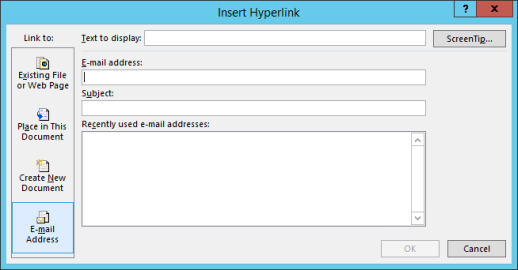
-
Введіть потрібну адресу електронної пошти в полі Адреса електронної пошти або виберіть адресу зі списку Недавно використані адреси електронної пошти.
-
У полі Тема введіть тему повідомлення.
Примітка.: Деякі веб-браузери та програми електронної пошти можуть не розпізнавати рядок теми.
Необов’язково. Щоб настроїти екранну підказку, яка відображається під час наведення вказівника миші на гіперпосилання, натисніть кнопку Підказка у верхньому правому куті діалогового вікна Додавання гіперпосилання та введіть потрібний текст.
Ви також можете створити гіперпосилання на пусте повідомлення електронної пошти, просто ввівши адресу в документі. Наприклад, введіть someone@example.com, і Microsoft 365 створить гіперпосилання (якщо автоматичне форматування гіперпосилань не вимкнуто).
Ви можете створити гіперпосилання на заголовки або закладки в документі Word чи повідомленні електронної пошти Outlook. Ви також можете створити посилання на слайди або вибіркові покази в презентації PowerPoint і на певні клітинки або аркуші в електронній таблиці Excel.
Поради.:
-
Щоб додати стиль заголовка, виберіть текст заголовка, перейдіть на вкладку Основне у Word або Формат тексту в Outlook і виберіть потрібний стиль у групі Стилі.
Створення гіперпосилання на розташування в поточному документі
-
Виділіть текст або зображення, яке потрібно відобразити як гіперпосилання.
-
На вкладці Повідомлення стрічки натисніть кнопку

Крім того, можна клацнути правою кнопкою миші текст або зображення та вибрати посилання в контекстному меню.
-
У розділі Зв’язати з виберіть пункт місцем у документі.
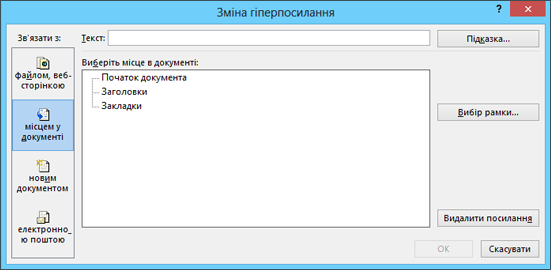
-
У списку виберіть заголовок (лише поточний документ), закладку, слайд, вибірковий показ або посилання на клітинку, на які потрібно створити посилання.
Необов’язково. Щоб настроїти екранну підказку, яка відображається під час наведення вказівника миші на гіперпосилання, натисніть кнопку Підказка у верхньому правому куті діалогового вікна Додавання гіперпосилання та введіть потрібний текст.
Створення гіперпосилання на розташування в іншому документі
-
Виділіть текст або зображення, яке потрібно відобразити як гіперпосилання.
-
На вкладці Повідомлення стрічки натисніть кнопку

Крім того, можна клацнути правою кнопкою миші текст або зображення та вибрати посилання в контекстному меню.
-
У розділі Зв’язати з виберіть параметр файлом, веб-сторінкою.
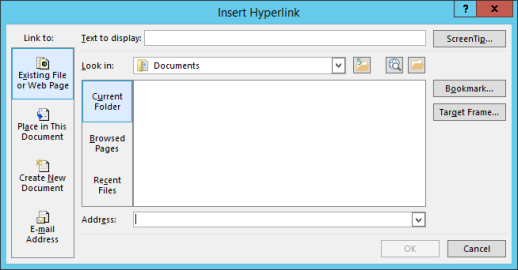
-
У полі Папка клацніть стрілку вниз, а потім знайдіть і виберіть файл, на який потрібно створити посилання.
-
Натисніть кнопку Закладка, виберіть потрібний заголовок, закладку, слайд, вибірковий показ або посилання на клітинку, а потім натисніть кнопку OK.
Необов’язково. Щоб настроїти екранну підказку, яка відображається під час наведення вказівника миші на гіперпосилання, натисніть кнопку Підказка у верхньому правому куті діалогового вікна Додавання гіперпосилання та введіть потрібний текст.
-
Щоб змінити адресу або текст доданого гіперпосилання, клацніть правою кнопкою миші посилання та виберіть команду Змінити гіперпосилання.
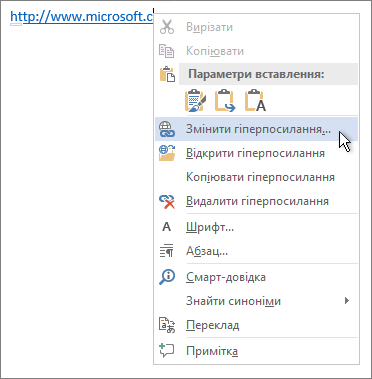
-
Щоб змінити вигляд гіперпосилання, наприклад стиль шрифту, розмір або колір тексту, клацніть посилання правою кнопкою миші та виберіть пункт Шрифт у контекстному меню або виберіть параметр стилю на міні-панелі, що відобразиться.
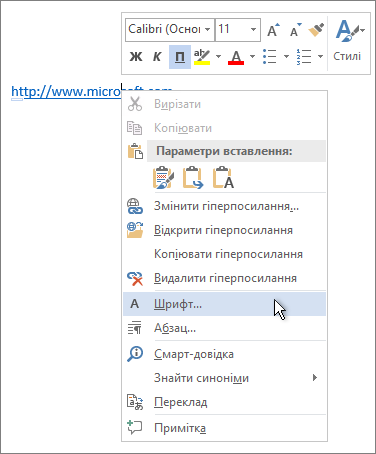
-
Щоб настроїти екранну підказку, яка відображатиметься під час наведення вказівника на гіперпосилання, клацніть посилання правою кнопкою миші, виберіть команду Змінити гіперпосилання, натисніть кнопку Підказка в правому верхньому куті діалогового вікна та введіть потрібний текст.
Див. також
Видалення та вимкнення гіперпосилань
Створення гіперпосилання в програмі Publisher










